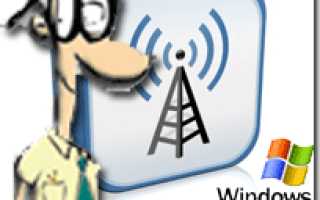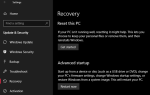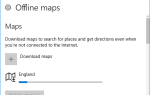Ключевым элементом для настройки беспроводной домашней сети является беспроводной маршрутизатор. После того как маршрутизатор настроен на подключение к Интернету, все, что вам нужно сделать, это разрешить компьютеру подключиться к беспроводному маршрутизатору и выполнить аутентификацию.
Ключевым элементом для настройки беспроводной домашней сети является беспроводной маршрутизатор. После того как маршрутизатор настроен на подключение к Интернету, все, что вам нужно сделать, это разрешить компьютеру подключиться к беспроводному маршрутизатору и выполнить аутентификацию.
А что если вы хотите использовать интернет-соединение вашего мобильного телефона для питания вашей сети? А что если вместо использования физического беспроводного маршрутизатора
Вы решили, что бесплатное приложение под названием Mobile Wi-Fi Router подойдет.
Теперь помните, что если вы и ваш телефон выйдете из дома, вы не сможете удаленно подключиться к домашним компьютерам. По сути, вы устраняете связь с вами.
Это делает хорошую настройку для нескольких компьютеров и случайного просмотра интернета. НЕ, если у вас есть семь компьютеров и сервер, каждый получает данные и данные.
Я уверен, что вы можете сделать это с любой мобильной платформы, но сегодня мы будем использовать устройство Windows Mobile 6.5 для подключения. Я также проверил это на Windows Mobile 6.1. Если вы попробуете это на других версиях, пожалуйста, сообщите нам об этом в комментариях.
Во-первых, чтобы настроить беспроводную домашнюю сеть, нам нужно скачать приложение Wi-Fi Router. Вы можете взять его отсюда. После того, как вы загрузили и установили его на свое устройство Windows Mobile, вы можете запустить его. Запустите приложение, просто нажав на логотип на рабочем столе. Настроить оттуда так же просто.
Основной интерфейс Wi-Fi Router выглядит так:
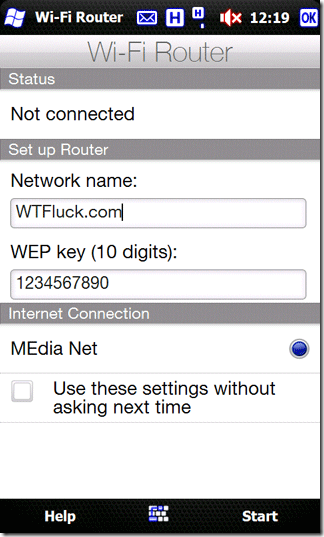
Опции готовы к работе сразу после установки с паролем WEP 1234567890 и общим именем сети. Это будет хорошо для тестирования, но когда вы решите использовать это, пожалуйста, сделайте одолжение всем и измените имя сети и ключ WEP.
Если у вас есть нужные настройки, у вас есть возможность установить флажок рядом с «Использовать эти настройки в следующий раз, не спрашивая».
У меня активно только 3G-соединение, так что это единственная опция, которая отображается в разделе «Интернет-соединение». Когда у вас есть другое активное соединение, такое как Wi-Fi или блютуз
; те будут появляться там и для вас на выбор.
Когда вы будете готовы к тестированию, нажмите кнопку «Пуск». Вы увидите экран, который выглядит следующим образом:
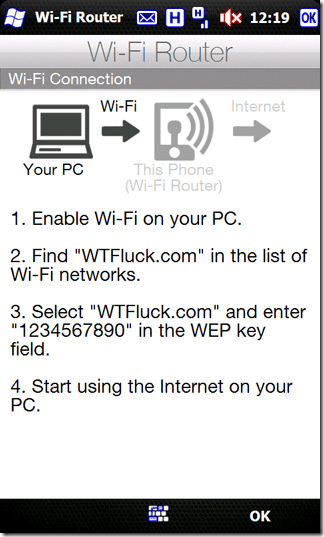
Как вы можете видеть, он отчетливо выдает вам информацию о сети, чтобы вы могли посмотреть на свое устройство и указать WEP или имя сети. Нажав OK, вы снова сможете использовать свое устройство, оставив сеть Wi-Fi активной.
Теперь перейдите к каждому компьютеру, к которому вы хотите подключиться и подключиться к новой беспроводной домашней сети. Не забудьте ввести свой ключ WEP в правильное поле на вашем компьютере.
Перед подключением первого компьютера на экране состояния появится сообщение «Готов принять подключения», как показано ниже:
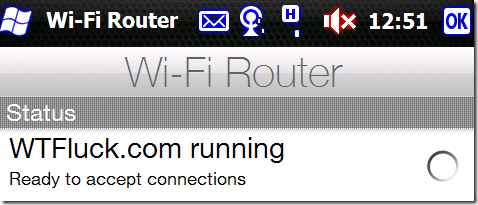
Когда первый компьютер подключится, это сообщение о состоянии изменится на «Соединение установлено»
Идите и проверьте вашу связь, мы будем ждать прямо здесь! Если ваше соединение с телефоном ненадежное, вы можете расположить устройство лучше. Может быть, пододвиньте его ближе к окну или где-нибудь, где вы получите наибольшее количество баров / лучший прием.
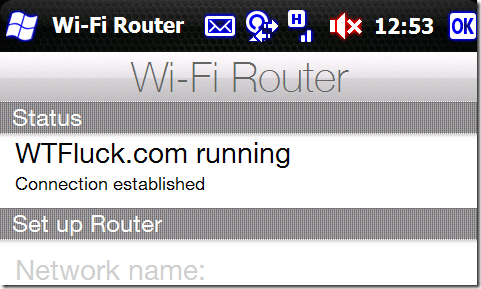
Чтобы отключить беспроводную домашнюю сеть, вы можете нажать кнопку «Стоп» на главной странице Wi-Fi Router, например:
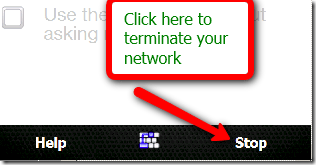
Если вы знаете, как сделать это на iPhone или на Android, пожалуйста, напишите нам в комментариях. У вас есть лучший способ настроить беспроводную домашнюю сеть, как эта? Поставь нас и дай нам знать!